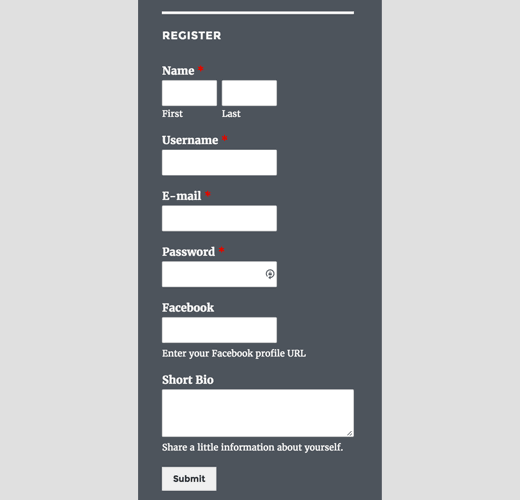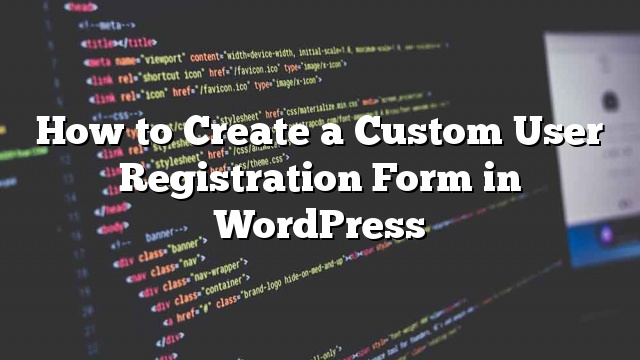Apakah Anda ingin membuat formulir pendaftaran pengguna front-end kustom di WordPress? Formulir pendaftaran pengguna WordPress default menunjukkan pencitraan merek WordPress dan tidak sesuai dengan tema situs Anda. Pada artikel ini, kami akan menunjukkan cara membuat formulir pendaftaran pengguna kustom di WordPress.
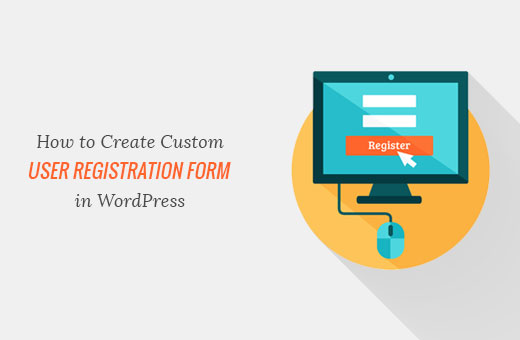
Mengapa Menambahkan Formulir Pendaftaran Pengguna Khusus di WordPress
Halaman pendaftaran pengguna WordPress default menunjukkan merek dan logo WordPress. Ini tidak cocok dengan sisa situs WordPress Anda.
Membuat formulir pendaftaran pengguna khusus memungkinkan Anda menambahkan formulir pendaftaran di halaman manapun di situs WordPress Anda. Ini membantu Anda memberikan pengalaman pengguna yang lebih konsisten selama proses registrasi.
Formulir pendaftaran pengguna khusus juga memungkinkan Anda mengalihkan pengguna pada saat pendaftaran. Anda juga dapat menampilkan bidang profil pengguna tambahan, menggabungkannya dengan bentuk login favorit front-end, dan menghubungkannya dengan layanan pemasaran email Anda.
Karena itu, mari kita lihat cara membuat formulir pendaftaran pengguna khusus di WordPress.
Membuat Custom User Registration Form di WordPress
Hal pertama yang perlu Anda lakukan adalah menginstal dan mengaktifkan plugin WPForms – WordPress form. Untuk lebih jelasnya
WPForms adalah plugin bentuk kontak WordPress terbaik yang memungkinkan Anda membuat semua jenis formulir di WordPress.
Anda memerlukan setidaknya rencana Pro untuk mendapatkan akses ke addon pendaftaran pengguna mereka.
Anda bisa menggunakan kupon WPForms kami: WPB10 untuk mendapatkan diskon 10% untuk pembelian rencana WPForms Anda.
Setelah aktivasi, Anda perlu mengunjungi WPForms »Pengaturan halaman untuk memasukkan kunci lisensi WPForms Anda. Anda bisa mendapatkan kunci ini dari akun Anda di situs WPForms.
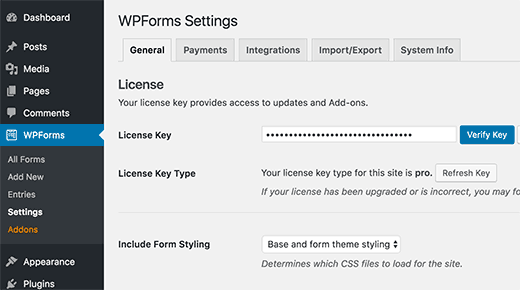
Selanjutnya, Anda perlu mengunjungi WPForms »Addons halaman. Klik tombol ‘Install Addon’ di sebelah ‘User Registration Addon’.
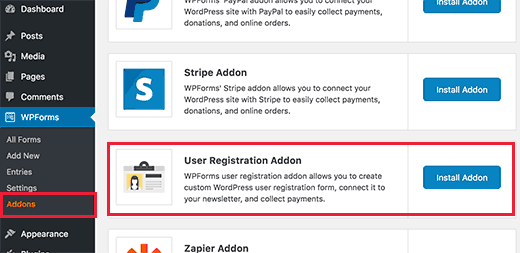
WPForms sekarang akan mendownload dan menginstal User Registration Addon. Anda perlu mengklik tombol ‘Activate’ untuk mulai menggunakan addon.
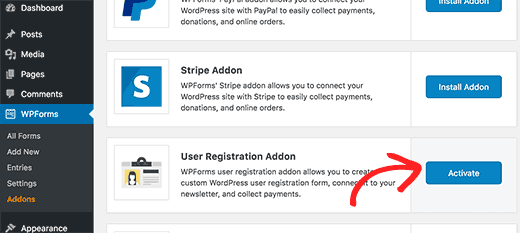
Anda sekarang siap untuk membuat formulir pendaftaran pengguna kustom Anda.
Kamu perlu mengunjungi WPForms »Tambahkan yang baru untuk meluncurkan WPForms Builder.
Pertama, Anda perlu memasukkan nama untuk formulir Anda dan kemudian pilih ‘Formulir Pendaftaran Pengguna’ sebagai template.
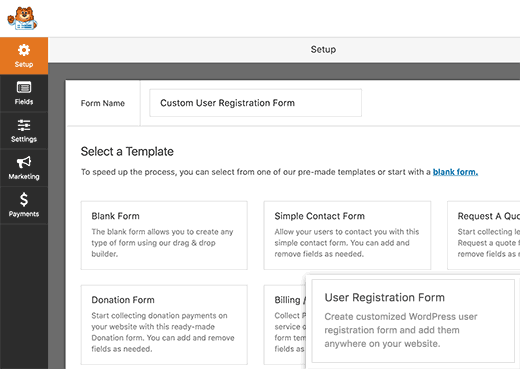
WPForms sekarang akan membuat formulir pendaftaran sederhana untuk Anda. Formulir contoh ini akan mengikuti kolom pendaftaran pengguna WordPress yang ditambahkan secara default.
- Nama – Nama depan dan belakang
- Nama pengguna
- Kata sandi
- Bio instan
Anda dapat menambahkan lebih banyak bidang dari panel kiri. Anda juga dapat menyeret bidang untuk mengatur ulang pesanan mereka.
Menambahkan Bidang Kustom dalam Formulir Pendaftaran Pengguna Khusus Anda
WPForms juga memungkinkan Anda menghubungkan bidang profil pengguna khusus ke formulir pendaftaran pengguna Anda.
Untuk melakukan ini, Anda perlu menambahkan bidang profil pengguna tambahan ke situs WordPress Anda. Cara termudah untuk melakukannya adalah dengan menggunakan plugin.
Dalam contoh ini, kita menggunakan plugin User Meta Manager. Namun, fitur pemetaan lapangan WPForms bekerja dengan plugin apa pun yang menggunakan bidang kustom WordPress standar untuk menambahkan dan menyimpan data meta pengguna.
Hal pertama yang perlu Anda lakukan adalah menginstal dan mengaktifkan plugin User Meta Manager. Untuk lebih jelasnya
Setelah aktivasi, Anda perlu mengunjungi Pengguna »User Meta Manager halaman dan klik tombol Add Custom Meta untuk melanjutkan.
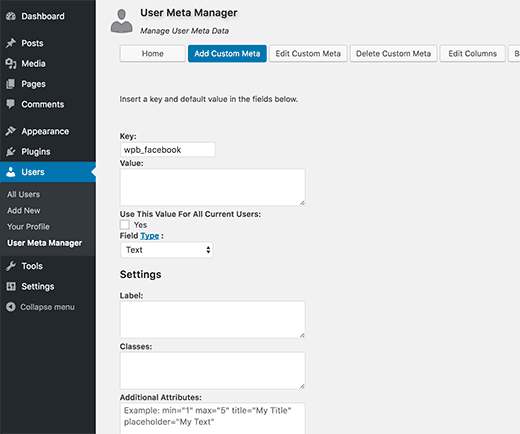
Pertama, Anda perlu memasukkan kunci. Kunci ini adalah bagaimana bidang profil pengguna kustom akan dikenali secara internal.
Selanjutnya Anda harus memilih tipe field. Dalam contoh ini, kami menggunakan bidang URL untuk menambahkan URL profil Facebook. Di bawah ‘Label’, Anda perlu memasukkan label yang akan terlihat oleh pengguna saat mengisi kolom ini.
Klik tombol Submit untuk menambahkan kolom meta khusus. Anda sekarang dapat mengunjungi Pengguna »Profil Anda halaman untuk melihat lapangan beraksi.
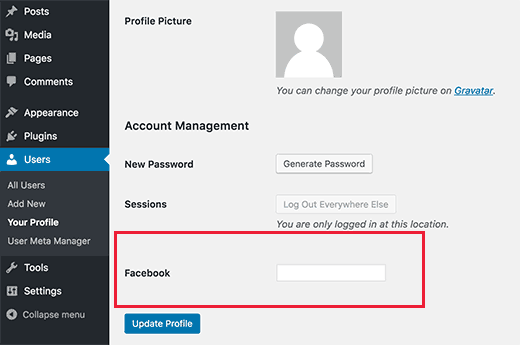
Sekarang setelah kami membuat bidang profil pengguna khusus, mari menambahkannya ke formulir pendaftaran pengguna ubahsuaian di WPForms dan kemudian memetakannya.
Anda perlu mengunjungi WPForms »Semua Formulir halaman untuk mengedit formulir pendaftaran pengguna kustom Anda atau membuat yang baru.
Setelah itu klik pada field dari panel kiri untuk menambahkannya ke form Anda. Dalam contoh ini, kami menambahkan kolom situs web / URL ke formulir kami.
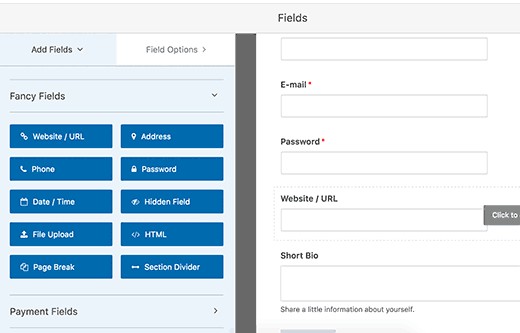
Bidang situs web / URL sekarang akan muncul dalam pratinjau formulir Anda. Anda perlu klik di lapangan dan WPForms akan menampilkan propertinya di panel kiri.
Kita perlu mengganti label dari URL Website / URL ke Facebook Profile. Anda juga bisa menambahkan deskripsi untuk field.
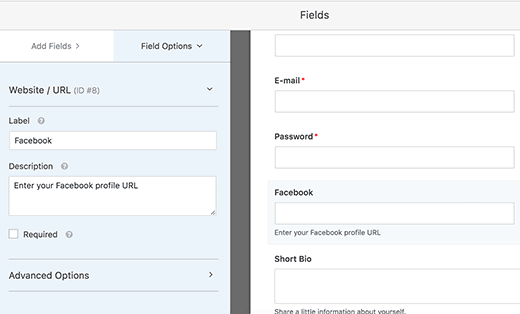
Jangan lupa klik tombol Save di pojok kanan atas layar untuk menyimpan form anda.
Selanjutnya, Anda perlu mengklik tombol Settings untuk pengaturan form lanjutan dan pemetaan lapangan. Pada halaman Pengaturan, klik pada tab User Registration.
WPForms sekarang akan menampilkan kolom formulir Anda dan menu drop down di bawahnya untuk memilih kolom pendaftaran WordPress untuk memetakannya.
Anda akan melihat bahwa WPForms akan secara otomatis memetakan bidang default Anda seperti Name, Email, Password, dll. Anda juga dapat memilih halaman di mana Anda ingin pengguna diarahkan ke setelah mereka mengirimkan formulir.
Anda perlu menggulir ke bagian ‘Custom User Meta’. Di sini Anda bisa memasukkan kunci meta kustom yang Anda buat sebelumnya dan kemudian memilih bidang formulir yang ingin Anda petisi.
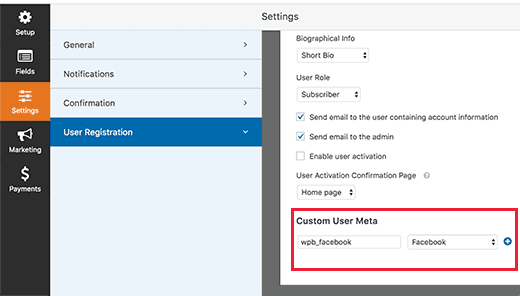
Jangan lupa klik tombol Save di pojok kanan atas layar untuk menyimpan setting anda.
Menambahkan formulir Pendaftaran Pengguna Khusus Anda di WordPress
WPForms membuatnya super sederhana untuk menambahkan form ke widget WordPress posts, pages, dan sidebar Anda.
Anda perlu membuat postingan / halaman baru atau mengedit yang baru. Pada layar edit posting, Anda akan melihat tombol WPForms baru.
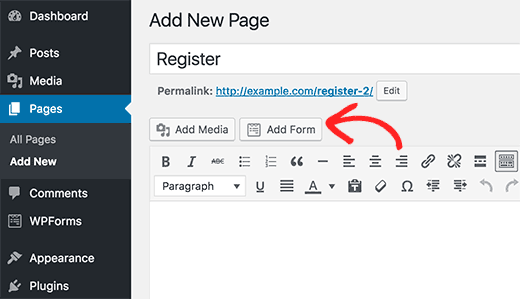
Mengkliknya akan memunculkan popup. Anda perlu memilih formulir dari menu drop down dan kemudian klik tombol Add Form.
Anda akan melihat kode pendek WPForms akan muncul di editor konten pos Anda. Anda sekarang dapat mempublikasikan atau menyimpan postingan / halaman Anda dan kemudian melihat pratinjau formulir Anda.
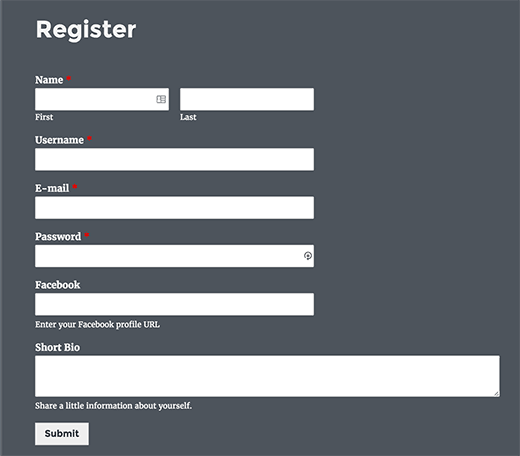
WPForms juga memungkinkan Anda menambahkan formulir pendaftaran pengguna kustom Anda di sidebar Anda. Mengunjungi Penampilan »Widget halaman dan tambahkan widget WPForm ke sidebar.
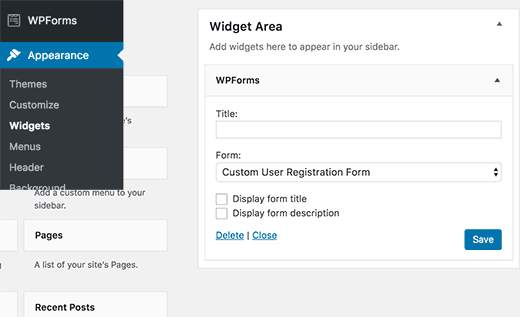
Anda perlu memilih form yang ingin Anda tampilkan dari menu drop down pada setting widget. Jangan lupa klik tombol save untuk menyimpan setting widget anda.
Itu saja, sekarang Anda dapat mengunjungi situs web Anda untuk melihat formulir pendaftaran pengguna kustom Anda dalam tindakan.